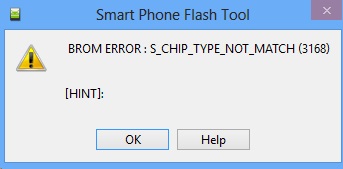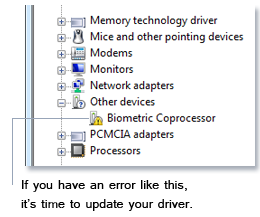Halaman ini akan diisi dengan pesan error
yang muncul saat kita akan melakukan flash pada Android china dengan
chip MTK menggunakan SP Flashtool, karena seringkali saat kita
melakukan flashing muncul pesan error yang tidak familiar sehingga
membuat lama proses perbaikan pada smartphone anda.
Karena pesan errornya cukup banyak nanti akan diupdate jika ketemu
error lainnya buat ngambil screenshotnya biar mudah dimengerti.
Penjelasan pesan error pada MTK SP Flastool:
- BROM ERROR : S_CHIP_TYPE_NOT_MATCH (3168) [HINT]:
- s chip type not matchs (3168) artinya firmware yang anda gunakan berbeda nomor MTK dengan ponsel yang akan anda flash. Contoh anda akan flash Samsung Note 3 replika N9000 chip MT6572 tetapi anda menggunakan firmware Note 3 N9000 juga tetapi chip MT6589 maka akan muncul pesan error seperti ini.
- Solusi : gunakan firmware dengan chip yang sama dengan chip android yang akan diflash.
- PMT changed for the ROM; it must be downloaded.

- PMT changed for the rom : it must be download, artinya format scatter yang akan diflash berbeda dengan ponsel anda.
- Solusinya silahkan format dahulu seperti gambar

- BROM ERROR : S_COM_PORT_OPEN_FAIL (1013) [COM] Failed to open COM port.[HINT}:

- S_COM_PORT_OPEN_FAIL (1013) [COM] Failed to open COM port. Muncul pesan error seperti ini karena koneksi antara ponsel dengan komputer gagal, bisa jadi kabel usb kurang bagus atau baterai bergeser.
- Solusi : Cabut kabel kemudian lepaskan dan pasang lagi baterai lalu ulangi proses flashnya. Kalau perlu ganti kabel dan cek betarai masih berisi.
- BROM ERROR : S_FTHNDFILE_IS_NOT_LOADED_YET_(5007)

- S_FTHNDFILE_IS_NOT_LOADED_YET_(5007) Pesan ini muncul karena salah satu file yang diceklist belum terload filenya
-
Buang centang pada list yang tidak filenya jika tidak dibutuhkan, atau load filenya kalau dibutuhkan..

- BROM ERROR : S_FT_ENABLE_DRAM_FAIL (4032)
- Pesan s ft enable dram fail (4032) ini muncul karena file flash yang anda gunakan masih tidak cocok dengan tipe smartphone Anda, karena dalam beberapa kasus walaupun merk sama tetapi jenis preloader dan scatter tidak sesuai.
- Sering terjadi pada chip MT6572
- Solusinya terus coba file lain
- SP FLASHTOOL ERROR : (8038)
- SP Flashtool error (8038), Penyebabnya karena versi sp flashtool yang anda gunakan belum support untuk hp yang akan anda flash.
- Gunakan versi sp flashtool terbaru.
- BROM ERROR: S_FT_FORMAT_FAILED (4010)
- Untuk kode error BROM ERROR: S_FT_FORMAT_FAILED (4010) Itu karena range PMT nya tidak cocok pada file scatternya, silahkan download firmware yang lain.
- Error: Initializing scatter file filed. Please check the name of scatter file which you load is legal
- Error: Initializing scatter file filed. Please check the name of scatter file which you load is legal, penyebabnya karena software sp flashtool yang anda gunakan tidak support versinya.
- Solusinya gunakan SP Flashtool versi terbaru, untuk link versi terbaru silahkan lihat kembali di paragraf pertama artikel ini ada link tulisan SP Flashtool silahkan di klik.
- S_DL_PMT_ERR_NO_SPACE(5069)
- S_DL_PMT_ERR_NO_SPACE(5069), ada dua kemungkinan yang menyebabka munculnya error ini: pertama karena file scatter tidak cocok, jadi silahkan download scatter lain yang terdapat PMT yang cocok, yang kedua karena hardware sudah rusak.
- BROM ERROR: S_STORAGE_NOT_MATCH (3182)
- BROM ERROR: S_STORAGE_NOT_MATCH (3182) artinya rom yang akan anda flash untuk ponsel anda tidak kompatibel
- Solusinya silahkan download lagi rom yang benar-benar sesuai dengan versi ponsel anda karena walaupun sama merk tetapi versi buildnya berbeda sering terjadi pada MT6572.
- jangan lupa juga untuk instal Vcomm driver.
- BROM ERROR : S_FT_DOWNLOAD_FAIL (4008)
- BROM ERROR : S_FT_DOWNLOAD_FAIL (4008) biasanya muncul pada saat proses flash yang mana address pada scatter tidak sesuai dengan partisi di hpnya, atau juga file image lebih besar dari apa yang tertera di scatter.
- Solusinya silahkan gunakan versi terbaru dari SP Flashtool.
- Gunakan file scatter yang sesuai dengan file yang akan anda flash. Misal anda ingin flash recovery, maka gunakan scatter bawaan dari file recovery itu, atau juga anda ingin flash custom rom maka gunakan scatter yang sepaket dengan custom rom tersebut.
- S_FT_DA_NO_RESPONSE (4001)
- S_FT_DA_NO_RESPONSE (4001) artinya flashtool tidak dapat merespon perintah dikarenakan tidak ada informasi sesuai dari DA (Download Agen), atau bisa juga permasalahan dari komputer.
- Solusi gunakan SP Flashtool khusus untuk OPPO, kalau masih maka gunakan komputer lain
- Bersambung…